Excel表格中如何对比两列数字的大小?
时间:2021-08-15 来源:互联网
在excel中,当我统计了开始的数据,然后再统计后期的数据,需要知道是否增长或则下降时,就需要来比较,但是大量数据,就不能光平眼睛看了,需要借据工具来比较了,下面就为大家介绍Excel表格中如何对比两列数字的大小方法,来看看吧!
软件名称:Excel2003绿色版 EXCEL2003精简绿色版 (附excel2003绿色工具)软件大小:13.3MB更新时间:2012-06-19立即下载
1、比对两列数的大小,比如比对2013年和2012年的数,如果2013年月份的数字比2012年的大,则底色表示出来
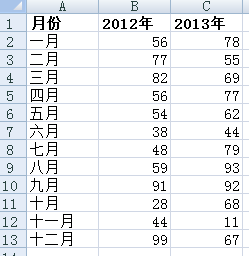
2、从C2开始,选择C2→C13。
注意,顺序很重要
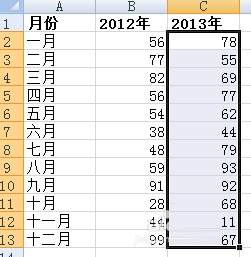
3、开始→条件格式→新建规则
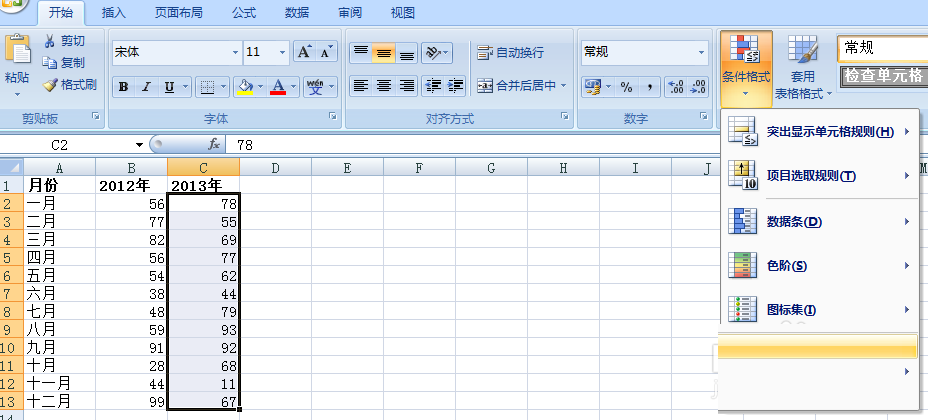
4、在对话框里选择‘使用公式确定要设置格式的单元格’
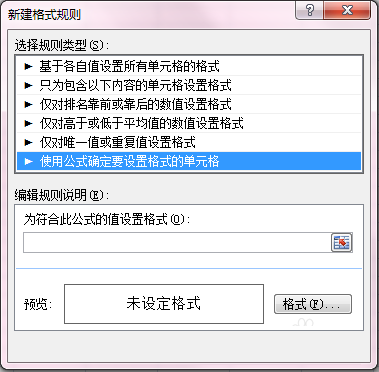
5、在编辑规则的框里填写‘=b2<c2’,表示如果b2小于c2的情况,
再点击格式。
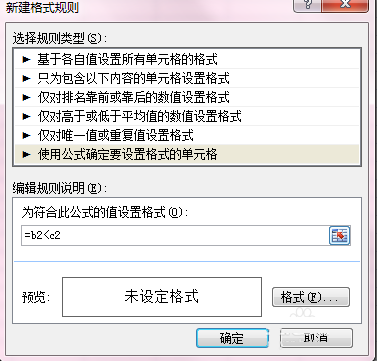
6、格式—填充,选择一个颜色,点确定
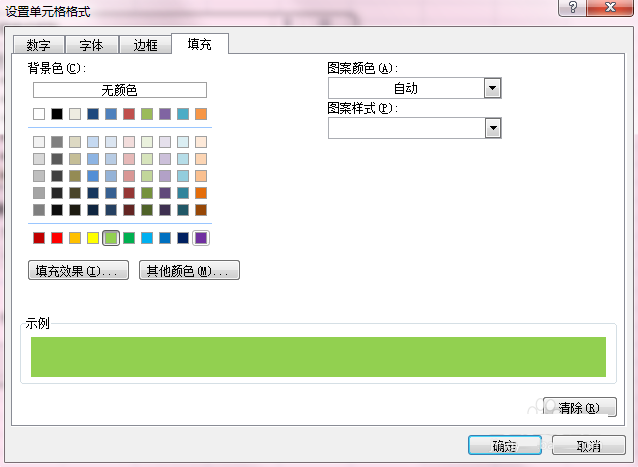
7、回到‘新建格式规则’,点确定
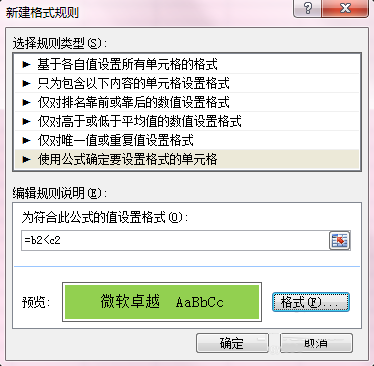
8、结果就是这样的了。这是大于的情况,也可以比对小于、等于的情况,具体操作流程一样
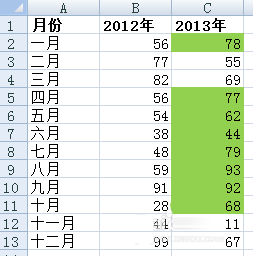
以上就是Excel表格中如何对比两列数字的大小方法介绍,操作很简单的,大家按照上面步骤进行操作即可,希望能对大家有所帮助!
相关阅读更多 +
-
 怪物猎人(踏上龙神之路,探寻天空的宝藏) 2026-01-13
怪物猎人(踏上龙神之路,探寻天空的宝藏) 2026-01-13 -
 燕云十六声无名剑法好还是积矩九剑好 2026-01-13
燕云十六声无名剑法好还是积矩九剑好 2026-01-13 -
 预视武宗飞叶派怎么玩 2026-01-13
预视武宗飞叶派怎么玩 2026-01-13 -
 噬血代码2配置要求 2026-01-13
噬血代码2配置要求 2026-01-13 -
 燕云十六声云蛇王骨在哪里 2026-01-13
燕云十六声云蛇王骨在哪里 2026-01-13 -
 燕云十六声不见山滹沱过河玩法攻略 2026-01-13
燕云十六声不见山滹沱过河玩法攻略 2026-01-13
最近更新





